Corrigir este erro de solicitações feitas em excesso pelo aplicativo
Publicados: 2023-02-28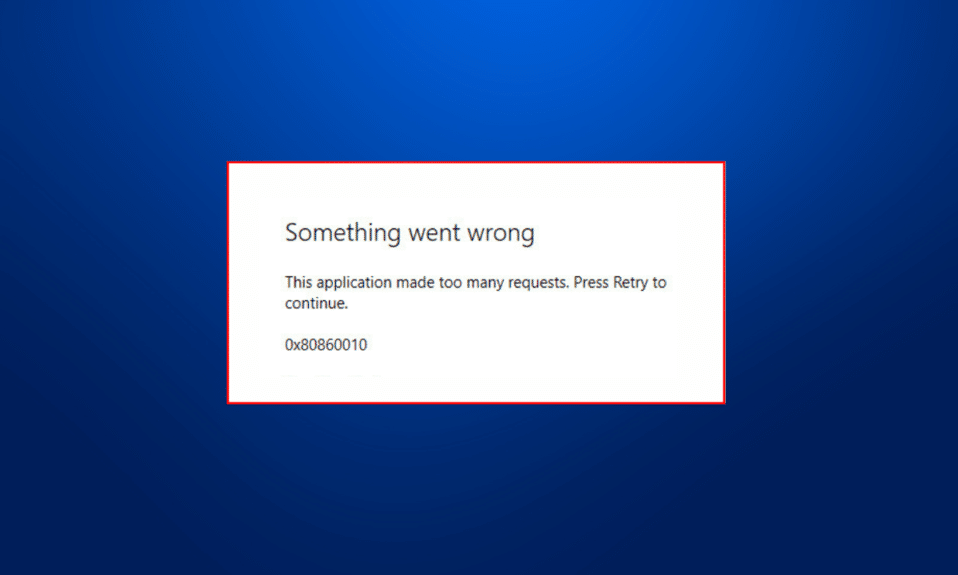
Ao instalar um aplicativo da Microsoft Store, você pode encontrar um erro que o impede de acessar o aplicativo. Geralmente, as pessoas se deparam com esse aplicativo com muitos erros de solicitação ao tentar abrir um aplicativo após a instalação. Um motivo comum para esse erro são os arquivos de cache corrompidos da Microsoft Store. No entanto, o problema também pode ser causado por outros problemas subjacentes no seu computador. Neste guia, discutiremos os motivos e métodos para corrigir o erro 0x80860010 do aplicativo da Microsoft Store feito com muitas solicitações.
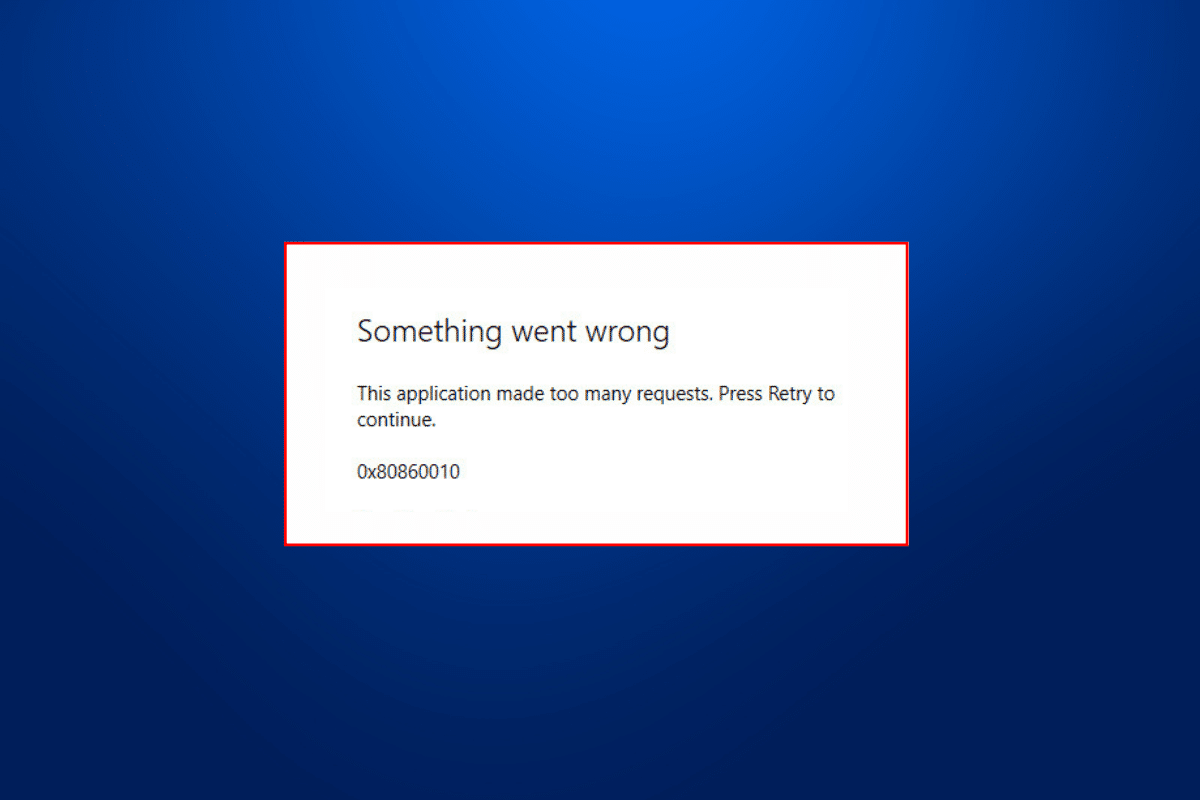
Como corrigir este erro de solicitações feitas em excesso no aplicativo
Neste artigo, explicamos como corrigir o erro do aplicativo de armazenamento da Microsoft feito com muitas solicitações.
Motivos para este aplicativo fez muitos pedidos de erro Problema
Pode haver vários motivos para esse erro na Microsoft Store. Alguns dos motivos mais comuns estão listados aqui.
- Erros de login com sua conta da Microsoft podem causar o código de erro 0x80860010 com um aplicativo da Store.
- Configurações incorretas de data, hora e região em seu computador podem fazer com que um aplicativo falhe durante o carregamento.
- Vários bugs e erros na Microsoft Store podem causar esse problema.
- Configurações inadequadas da Microsoft Store também podem causar esse problema.
- Arquivos temporários armazenados em seu computador também podem causar esse erro.
- Dados de cache corrompidos da Microsoft Store também podem causar esse problema.
- Uma atualização do Windows desatualizada ou corrompida também pode causar esse problema.
- Vários problemas com um aplicativo específico também podem causar esse erro.
- Vários erros e bugs subjacentes com a Microsoft Store também podem causar esse problema.
- Um perfil de usuário corrompido no computador com Windows também pode causar esse problema.
Como corrigir o erro do aplicativo da Microsoft Store feito com muitas solicitações
Neste guia, discutiremos vários métodos para corrigir esse erro de solicitações feitas em excesso pelo aplicativo.
Método 1: faça login novamente na conta da Microsoft
Muitas vezes, esse problema pode ser causado por um bug ou atraso na conta, que você pode corrigir facilmente fazendo login novamente em sua conta da Microsoft. Você pode usar estas etapas para corrigir o problema do erro 0x80860010 do erro 0x80860010 do aplicativo Microsoft Store.
1. Pressione as teclas Windows + I simultaneamente e vá para Contas .
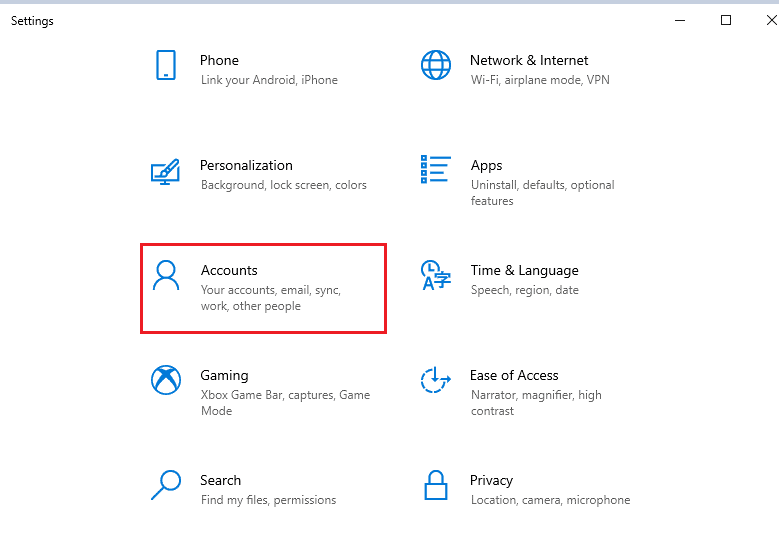
2. No painel Suas informações , clique em Gerenciar minha conta Microsoft .
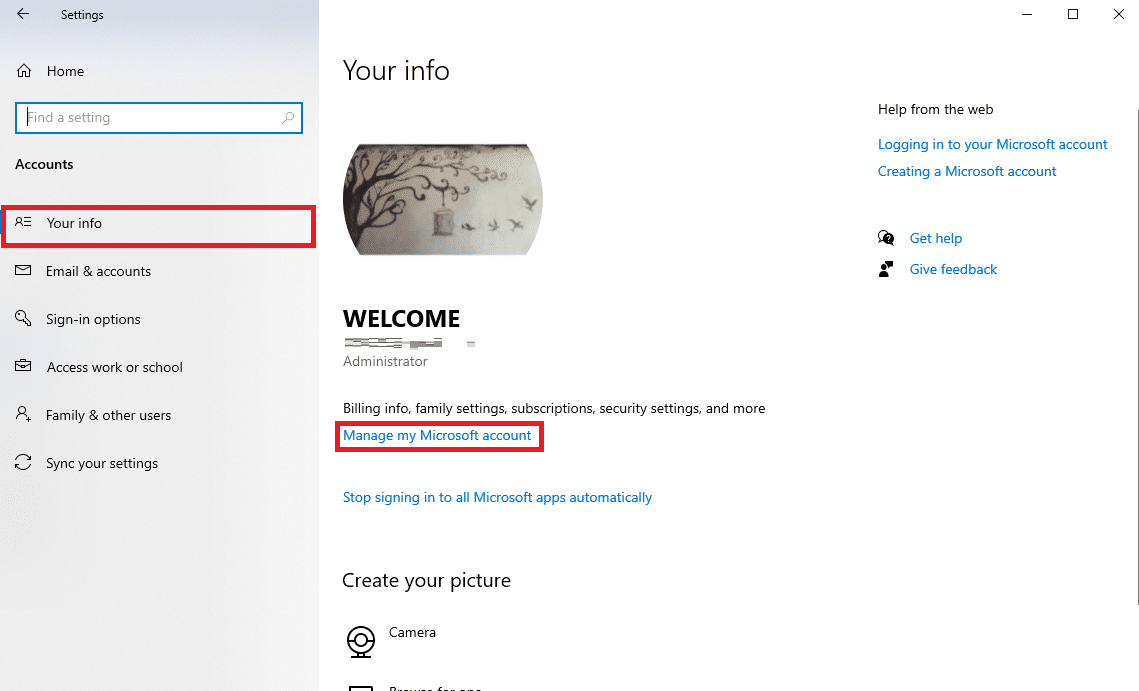
3. Uma janela do navegador aparecerá com as informações da sua conta Microsoft .
4. Aqui, clique no ícone do perfil no canto superior direito da tela.
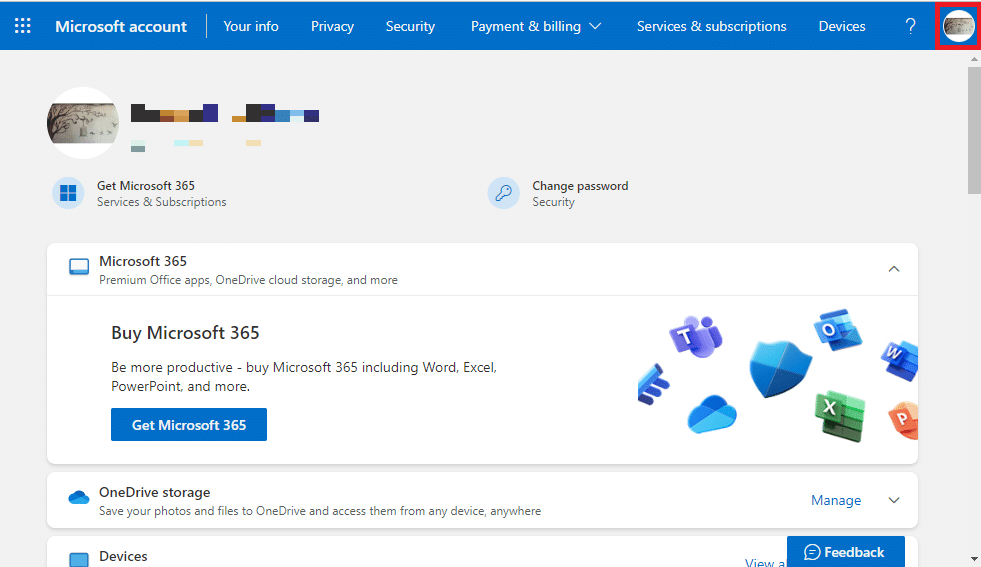
5. Agora, clique em Sair .
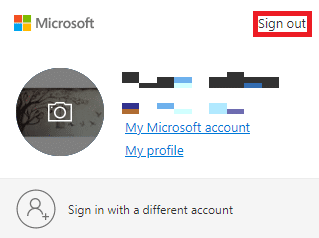
6. Agora, insira suas credenciais de login novamente para fazer login novamente em sua conta da Microsoft.
Método 2: alterar as configurações de data, hora e região
É um motivo comum para um aplicativo não abrir no seu computador. Isso também pode acontecer com programas instalados da Microsoft Store. Portanto, se as configurações de hora e data do seu aplicativo e do computador não estiverem sincronizadas corretamente, você deve considerar fazer alterações nas configurações do seu computador.
1. Pressione as teclas Windows + I simultaneamente para abrir Configurações e clique em Hora e idioma .
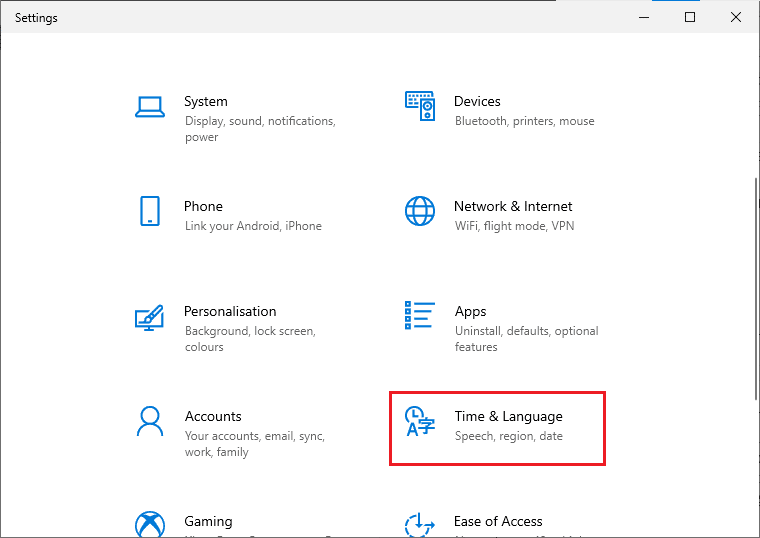
2. Vá para Data e Hora no painel esquerdo.
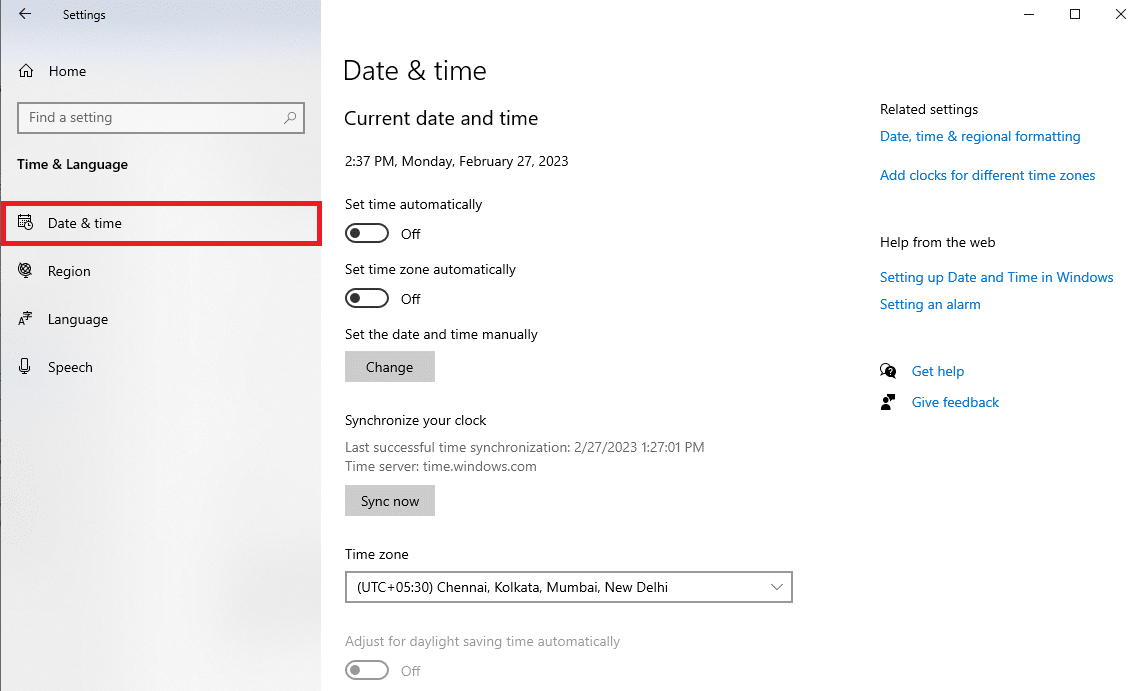
3. Agora, ative a alternância Definir hora automaticamente .
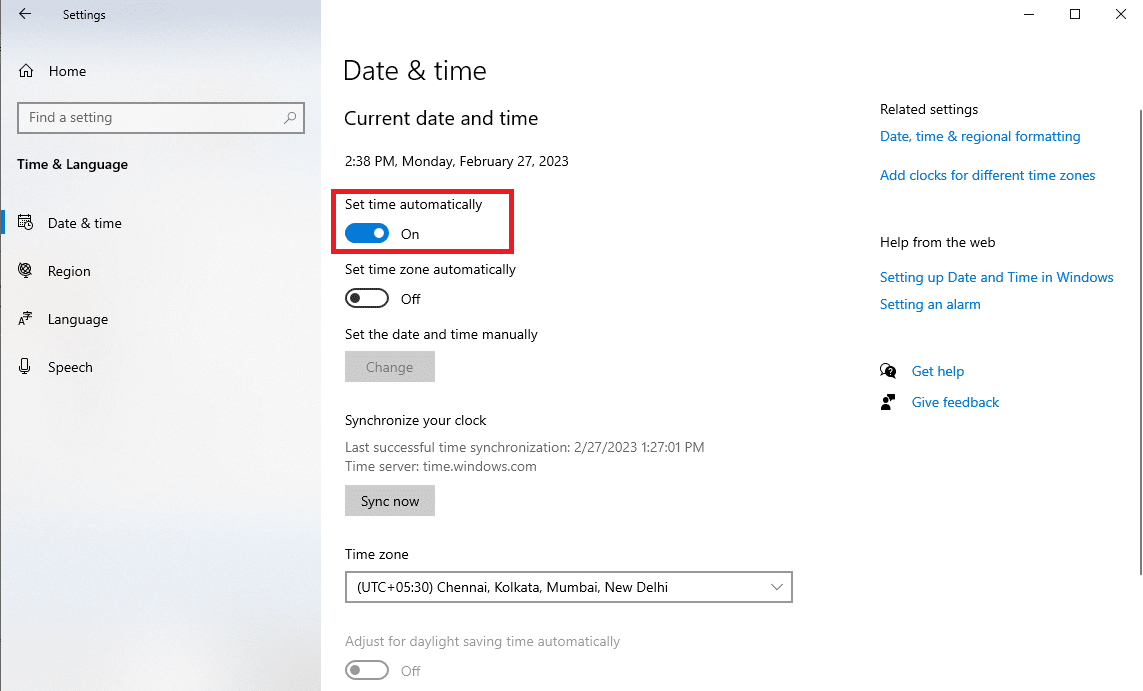
4. Além disso, ative a alternância Definir fuso horário automaticamente .
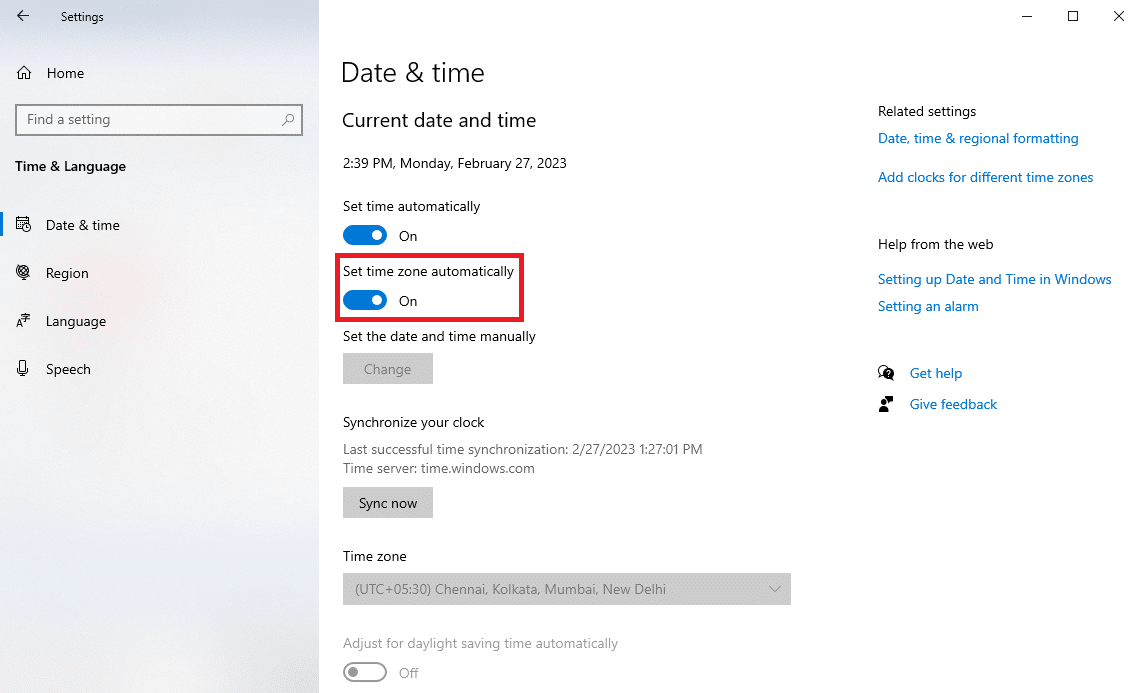
5. Agora, role para baixo e localize a opção sincronizar seu relógio .
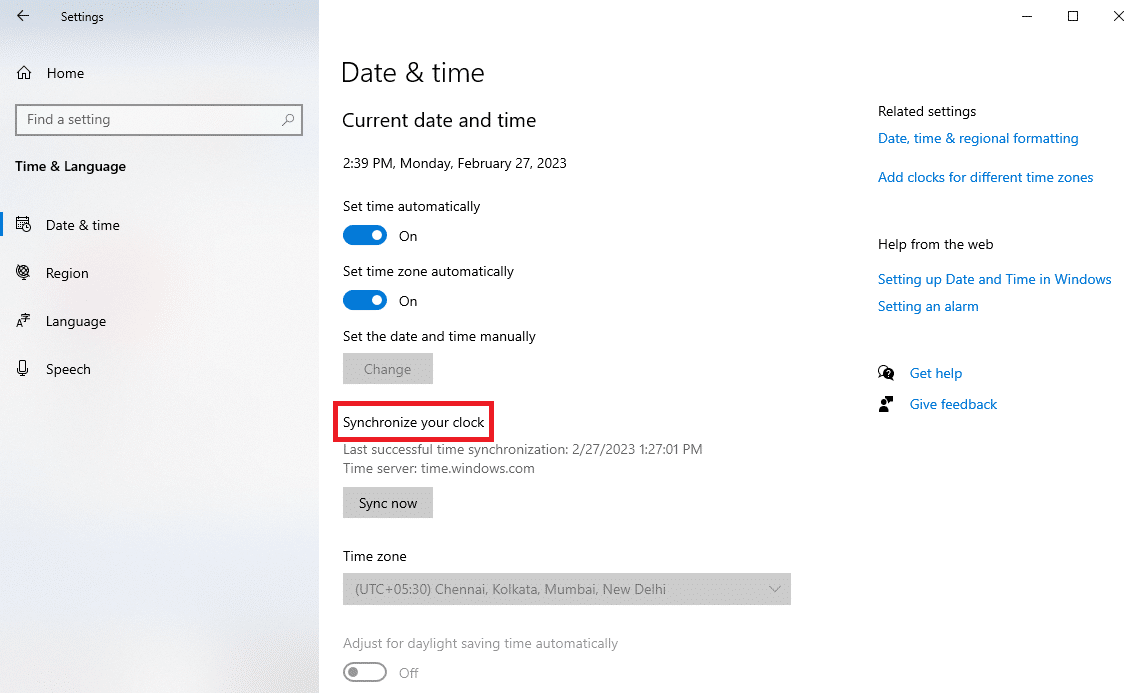
6. Por fim, clique em Sincronizar agora .
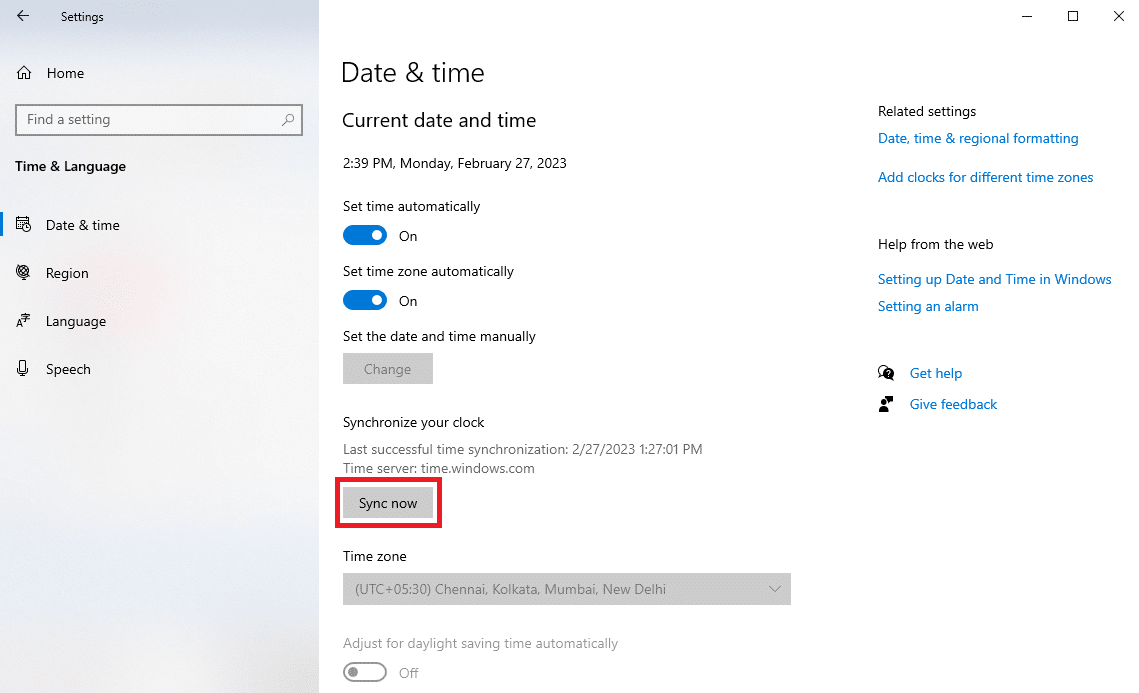
Leia também: A correção não pode ser baixada da Microsoft Store
Método 3: Execute a solução de problemas de aplicativos da Windows Store
O Solucionador de problemas da Windows Store é uma ferramenta integrada do Windows que pode ajudá-lo a solucionar vários problemas da Windows Store em seu computador. Quando o erro 0x80860010 aparecer no seu computador, você pode tentar executar este solucionador de problemas para corrigir o problema do erro 0x80860010 do erro 0x80860010 do aplicativo Microsoft Store.
1. Pressione Windows + I para acessar Configurações e clique em Atualização e segurança .
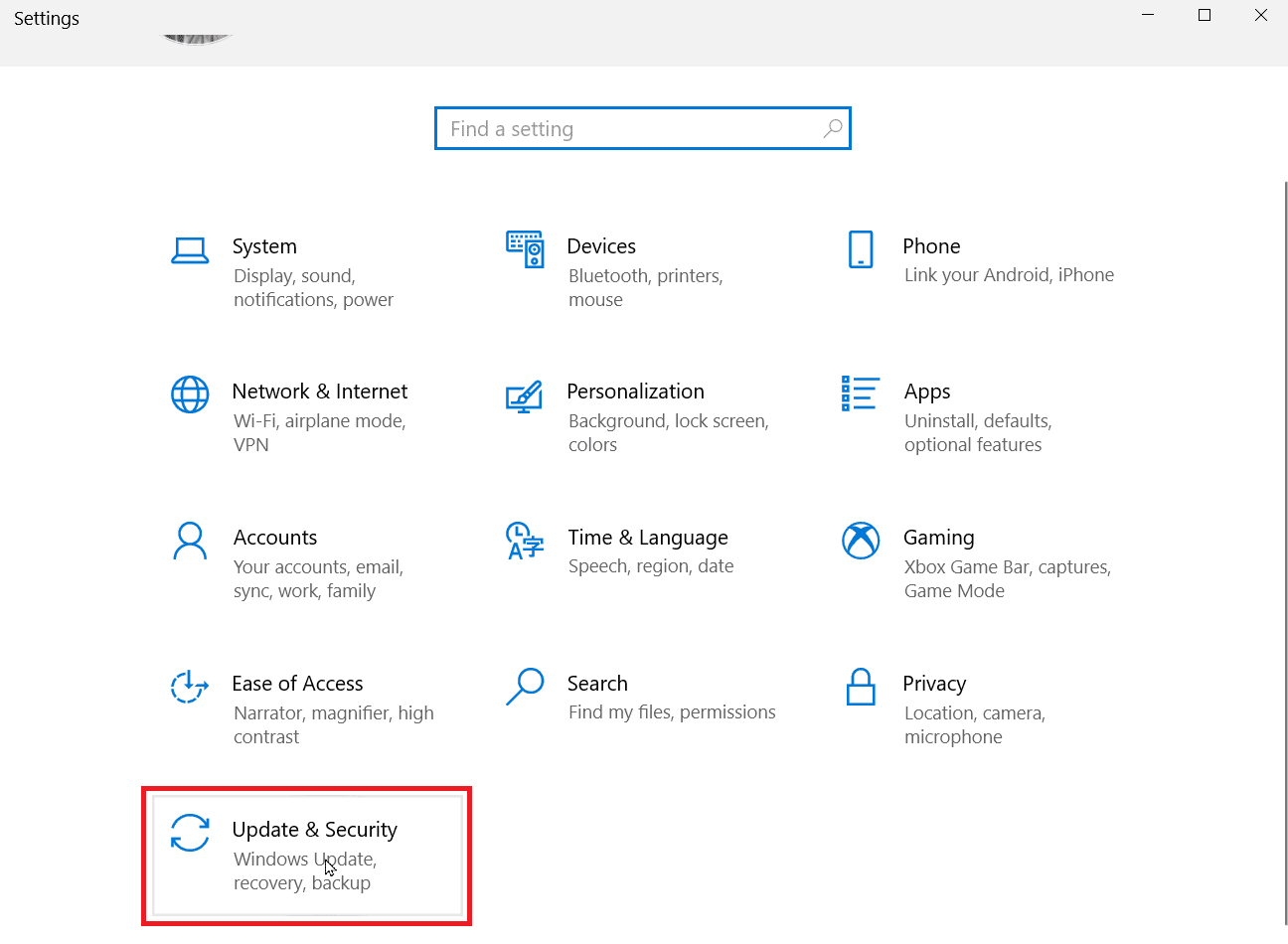
2. No painel esquerdo, vá para Solução de problemas .
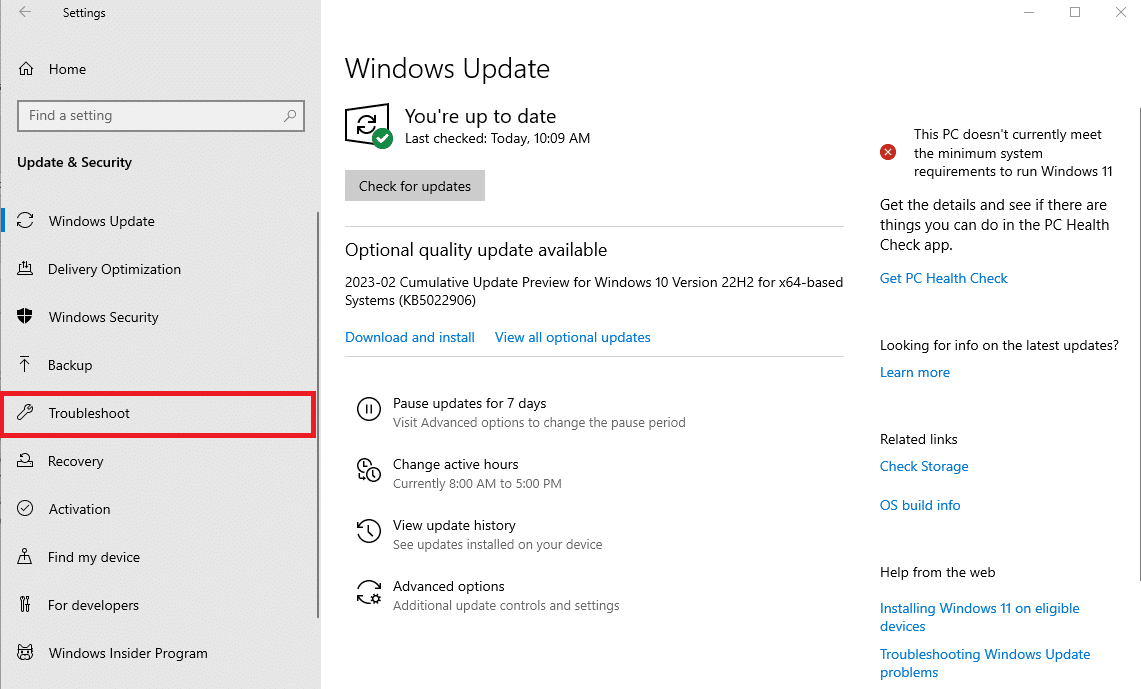
3. Aqui, clique em Solucionadores de problemas adicionais .
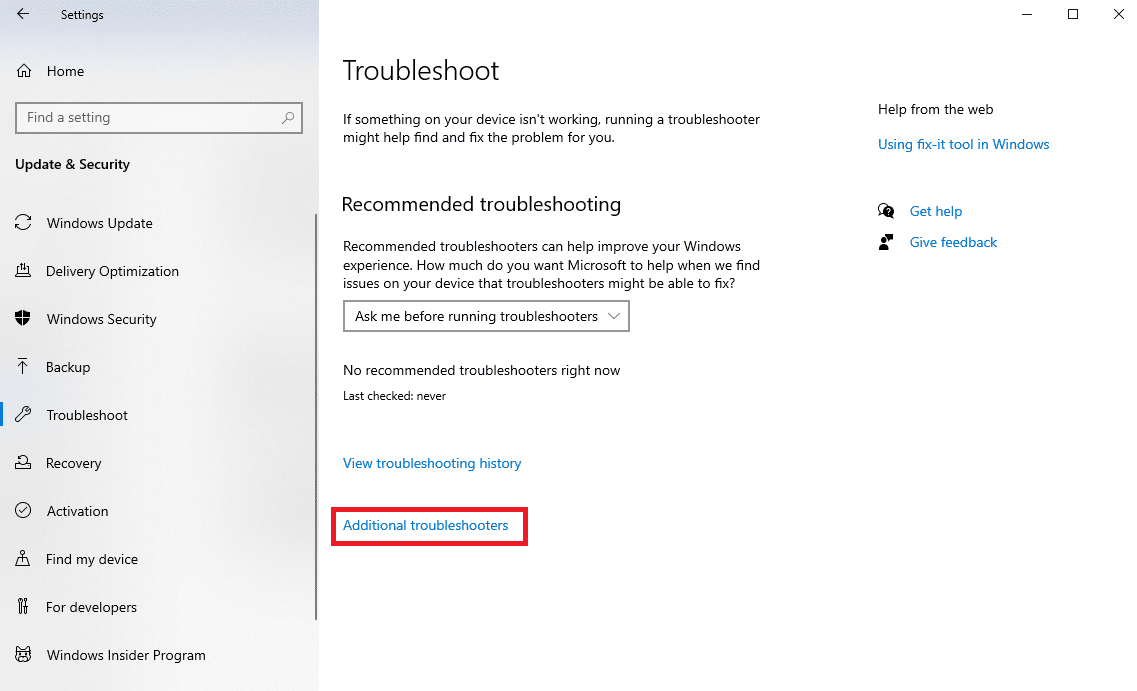
4. Na lista de soluções de problemas fornecidas, selecione os Aplicativos da Windows Store e clique em Executar a solução de problemas .
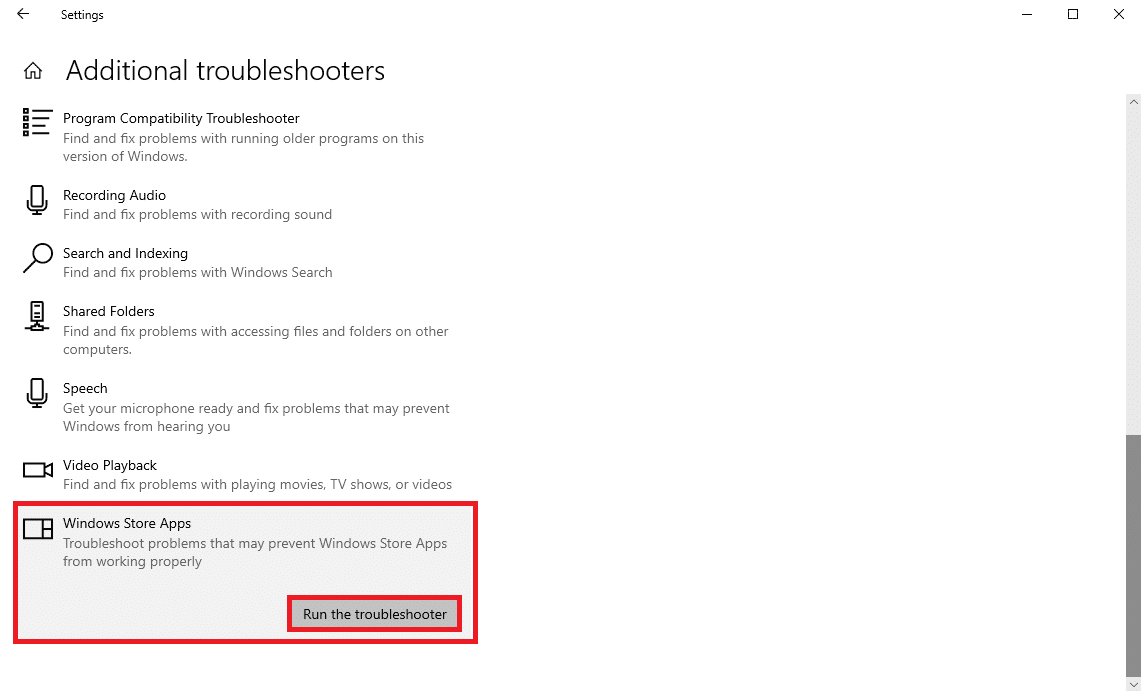
Método 4: Reparar Aplicativo da Microsoft Store
Frequentemente, o problema também pode ser causado durante a instalação de uma atualização para um aplicativo da MS Store já instalado. Se for esse o caso, você pode tentar reparar o aplicativo nas configurações do sistema usando as etapas abaixo.
1. Pressione Windows + I para abrir Configurações e clique em Aplicativos .
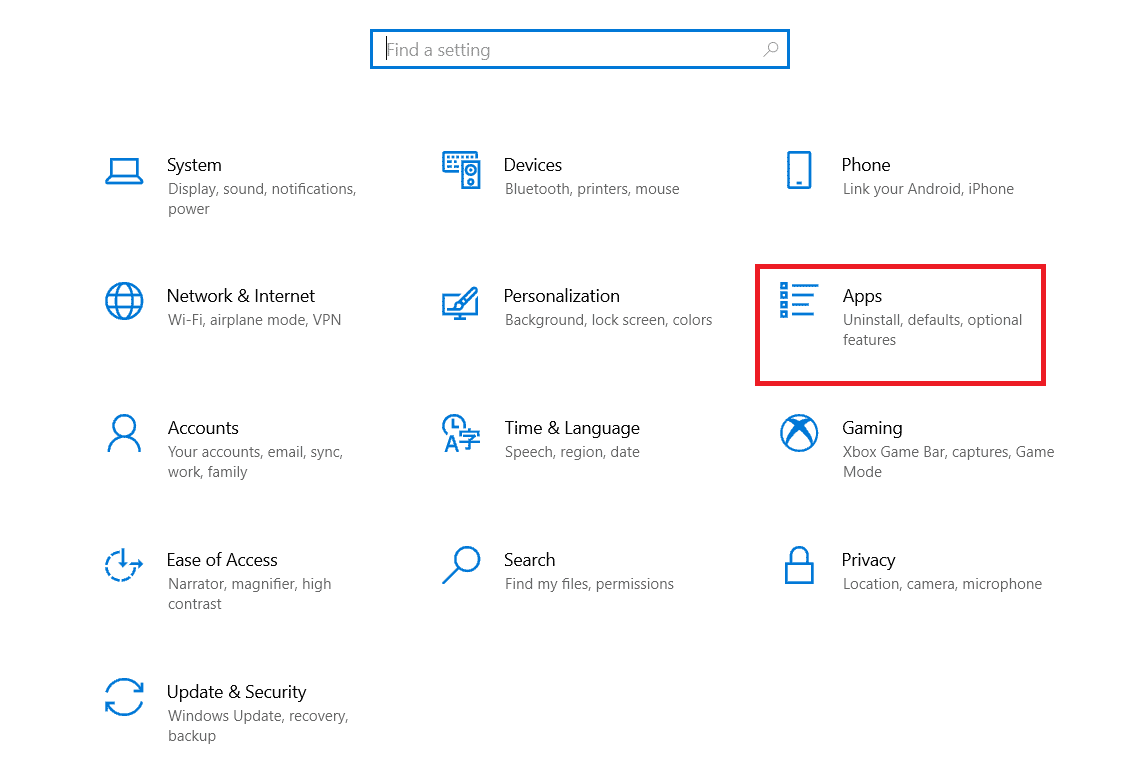
2. Localize e selecione a Microsoft Store e clique em Opções avançadas .
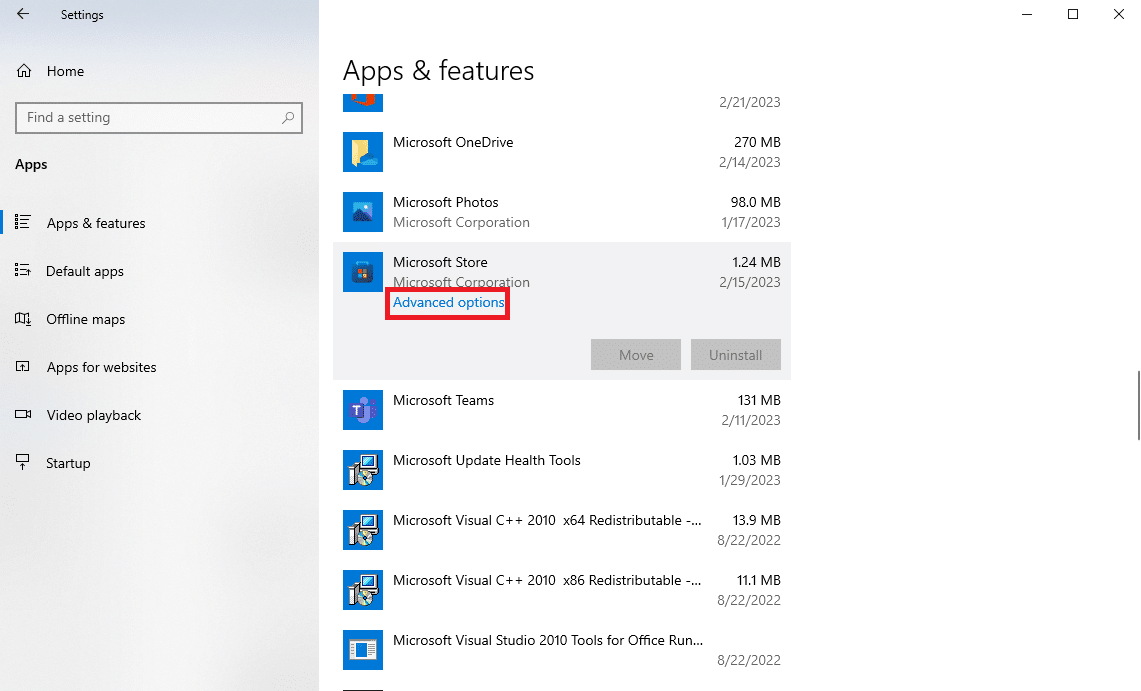
3. Agora, role para baixo e localize as opções Redefinir .
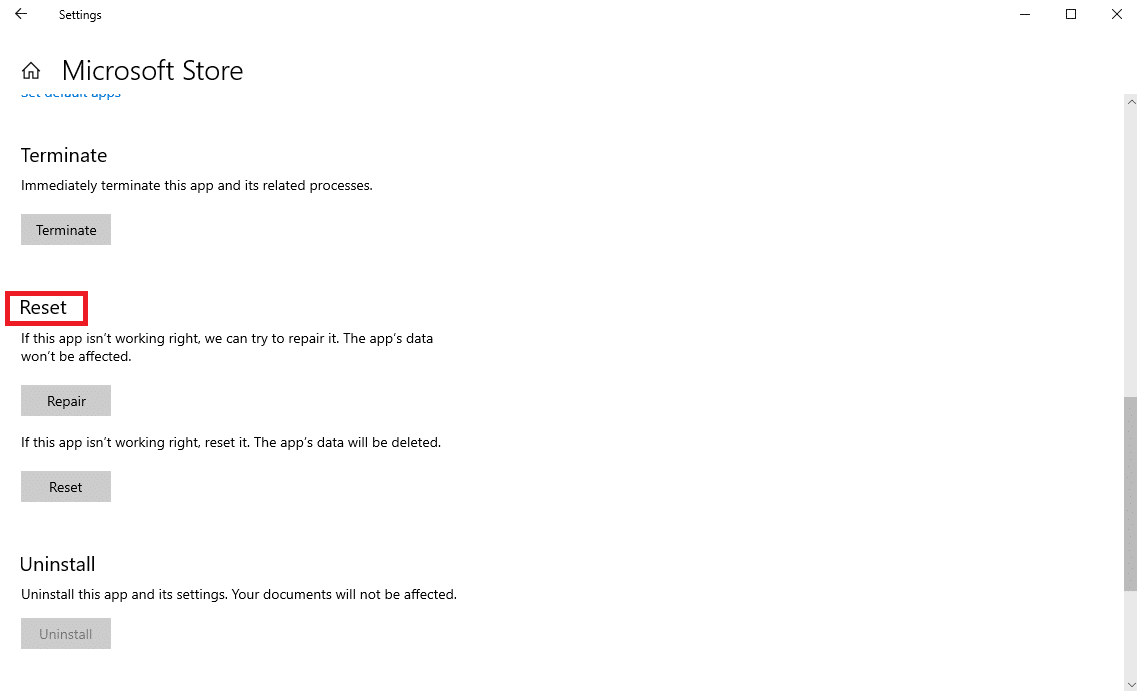
4. Nas opções Redefinir, clique em Reparar .
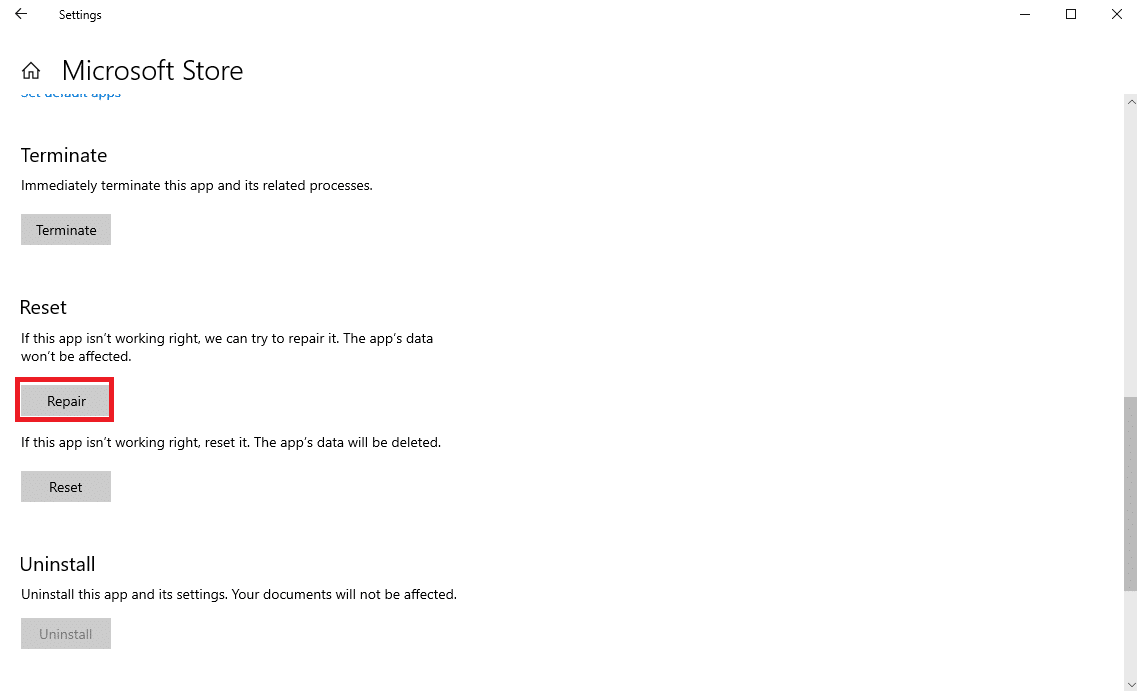
Leia também: Corrija o código de erro 0xc03f300d da Microsoft Store
Método 5: Excluir arquivos temporários
Arquivos temporários são dados salvos desnecessários de um aplicativo armazenado em seu computador. Esses dados normalmente não afetam um aplicativo, no entanto, se esses dados estiverem corrompidos, podem causar vários problemas ao tentar executar um aplicativo específico da MS Store. Você pode excluir arquivos temporários em seu computador para corrigir os problemas. Confira o guia Como excluir arquivos temporários no Windows 10 para aprender as etapas para excluir arquivos temporários.

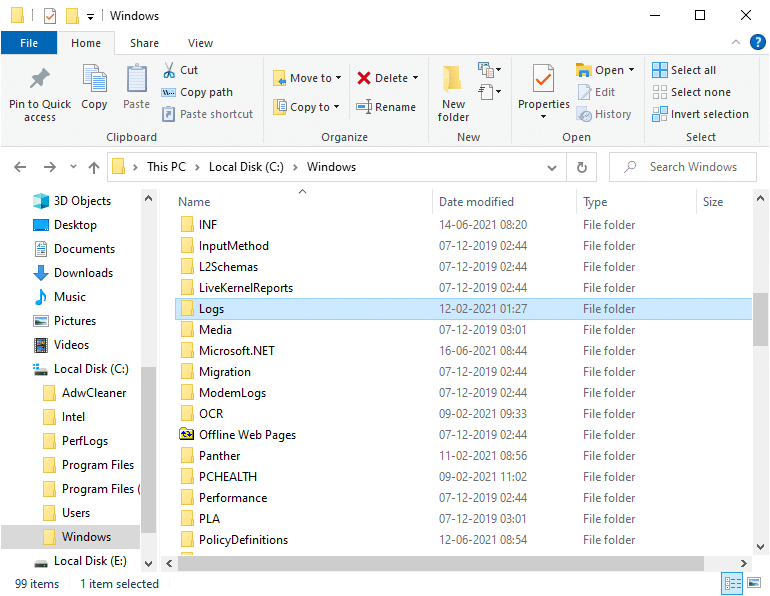
Método 6: redefinir o cache da Microsoft Store
Em alguns casos, os dados de cache armazenados pela Microsoft Store em seu computador podem ser o motivo de todos os seus problemas. Um cache corrompido pode fazer com que seu aplicativo falhe e funcione mal. Um cache corrompido do MS Store também pode fazer com que o MS Store não funcione corretamente. No entanto, você pode tentar corrigir esse problema redefinindo o cache da Microsoft Store em seu computador.
1. Pressione as teclas Windows + I juntas para abrir Configurações e clique em Aplicativos .
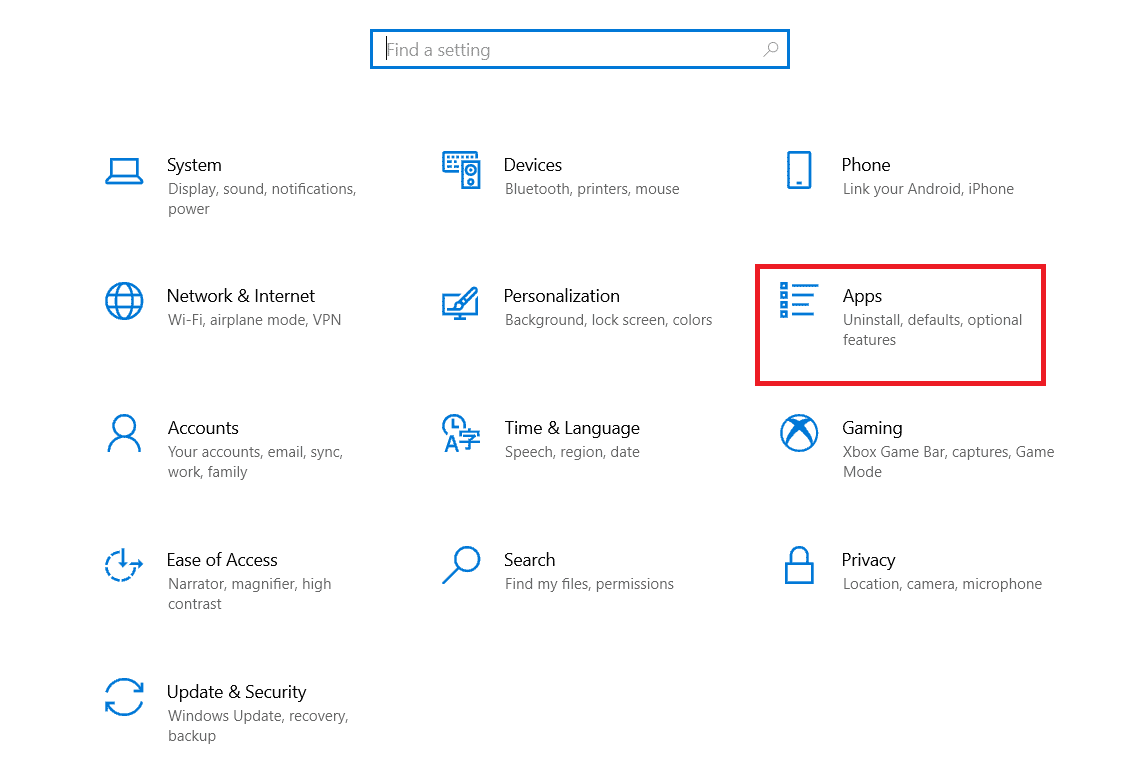
2. Localize e selecione a Microsoft Store e clique em Opções avançadas .
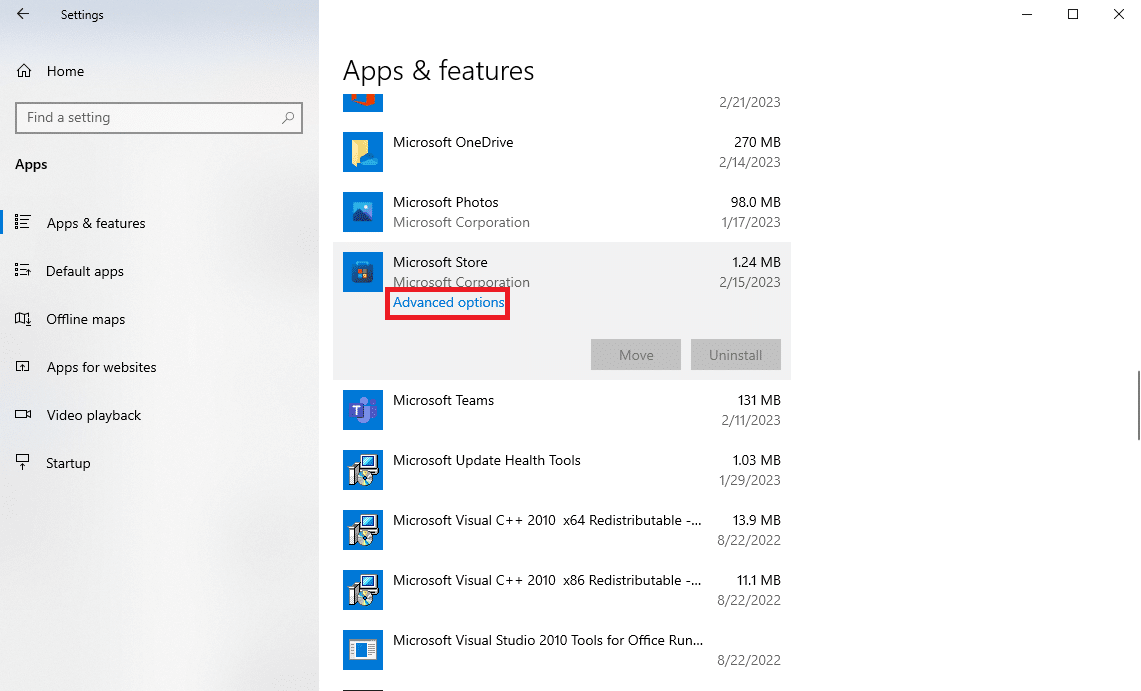
3. Agora, role para baixo e localize as opções Redefinir e clique em Redefinir.
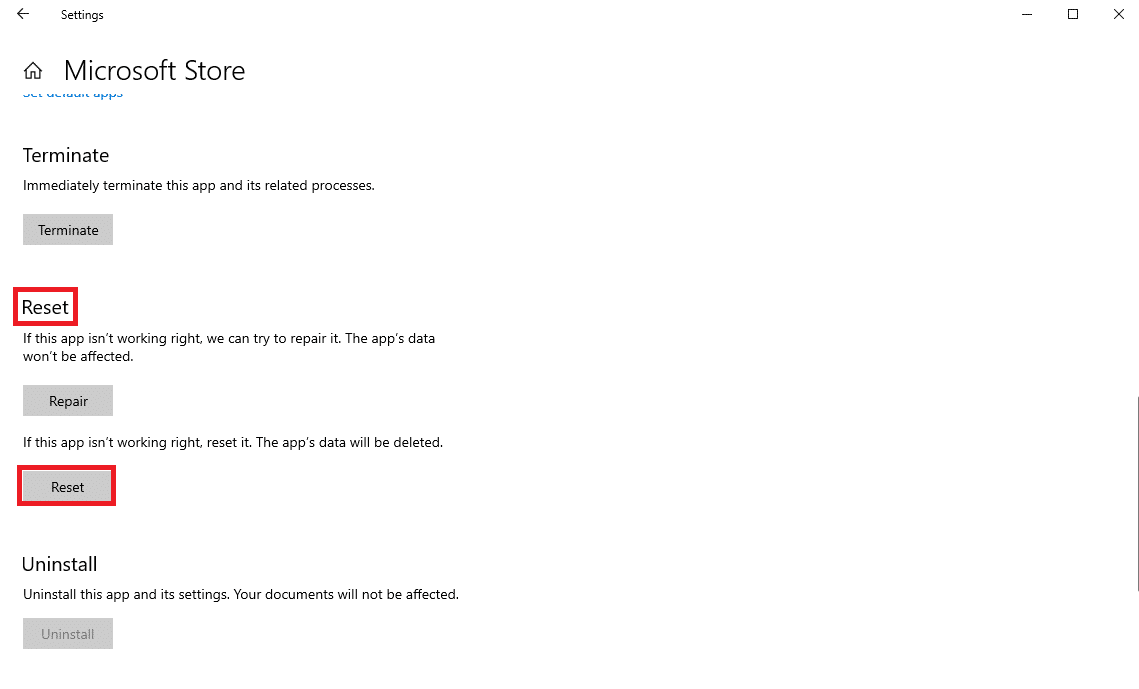
Observação: como alternativa, você também pode usar o comando Executar para redefinir a Microsoft Store seguindo estas etapas simples.
1. Pressione as teclas Windows + R juntas para abrir a caixa de diálogo Executar .
2. Aqui, digite WSReset.exe e pressione a tecla Enter .
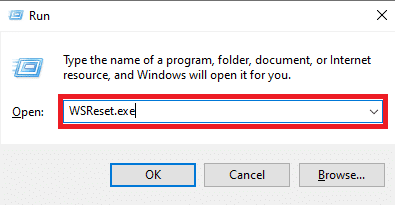
Leia também: Corrija o erro Try That Again na Microsoft Store
Método 7: Instalar atualizações do Windows
Atualizações desatualizadas ou corrompidas do Windows também podem ser responsáveis por esse erro nos aplicativos da MS Store. Se você desativou as atualizações automáticas do Windows em seu computador, verifique e instale as atualizações mais recentes em seu computador. Se você não tiver certeza de como, confira o guia Como baixar e instalar a atualização mais recente do Windows 10 para instalar facilmente as atualizações mais recentes do Windows em seu computador.
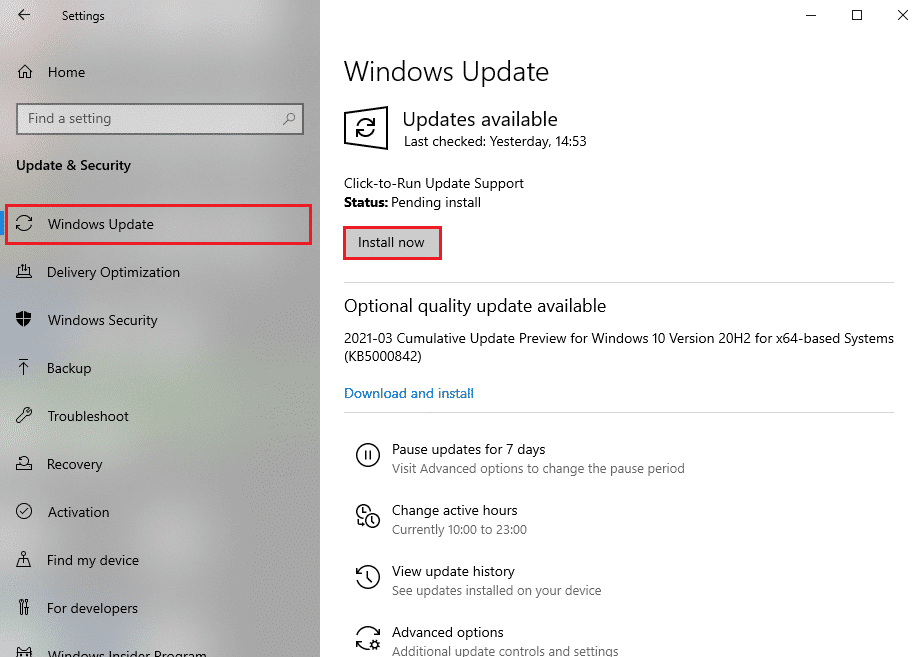
Método 8: Sistema de inicialização no modo de segurança
Executar seu sistema no modo de segurança pode ajudá-lo a diagnosticar vários erros e problemas com o Windows. Quando você inicializa um sistema no modo de segurança, ele só funciona com programas padrão, que ajudam você a descobrir o quê, onde e como corrigir um determinado erro. Você pode conferir nosso guia sobre como inicializar no modo de segurança no Windows 10 para ativar o modo de segurança em seu computador. Se você usa o Windows 11, pode conferir o guia Como inicializar o Windows 11 no modo de segurança.
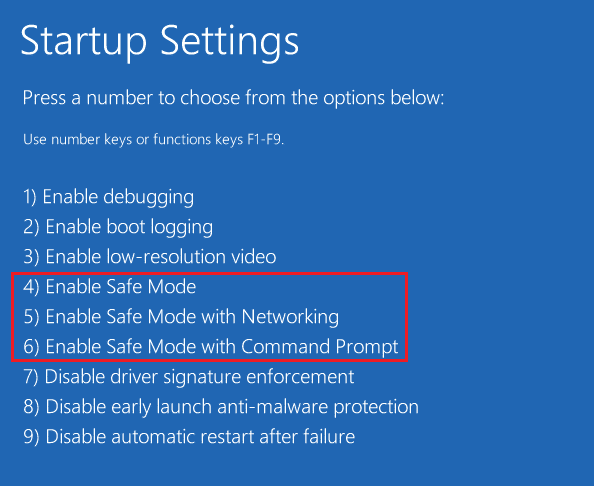
Leia também: Corrija o erro 0x80246019 da Microsoft Store
Método 9: reinstalar o aplicativo problemático
Se os métodos anteriores não ajudarem e você não conseguir descobrir como corrigir o problema em seu computador, tente reinstalar o aplicativo em seu computador.
1. Pressione as teclas Windows + I simultaneamente para abrir Configurações e clique em Aplicativos .
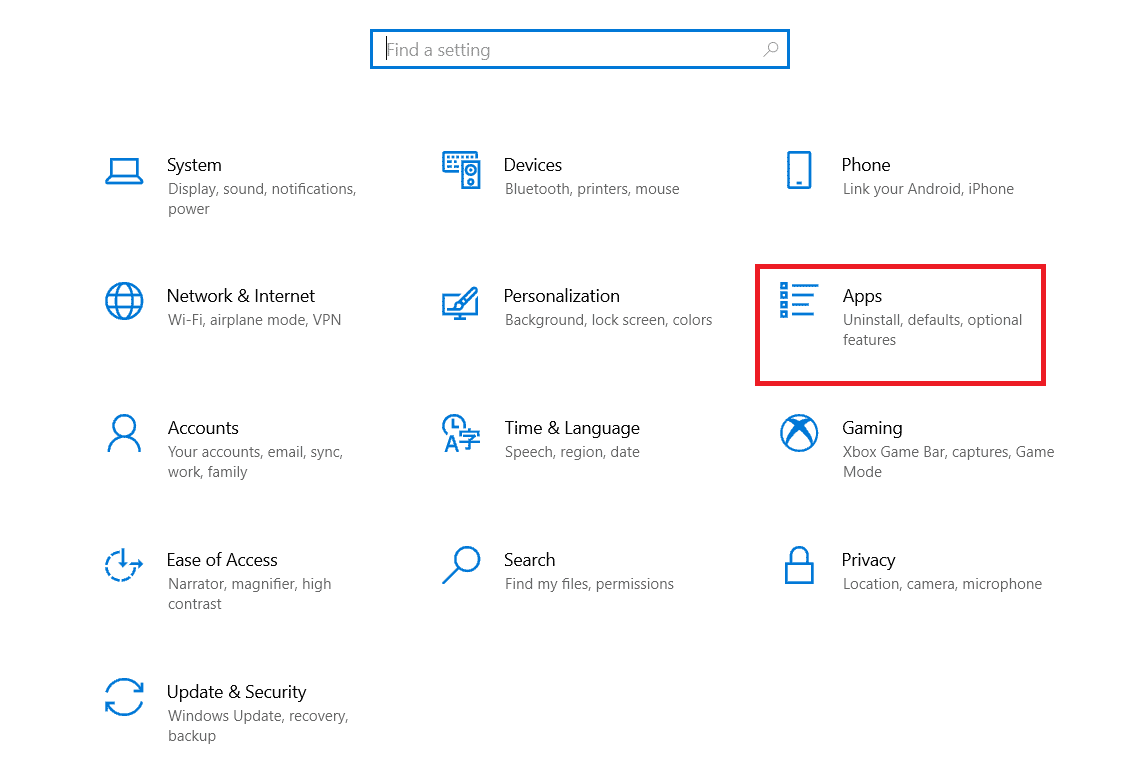
2. Agora, localize e selecione o aplicativo que deseja desinstalar. (Por exemplo, KDE Connect )
3. Aqui, clique em Desinstalar .
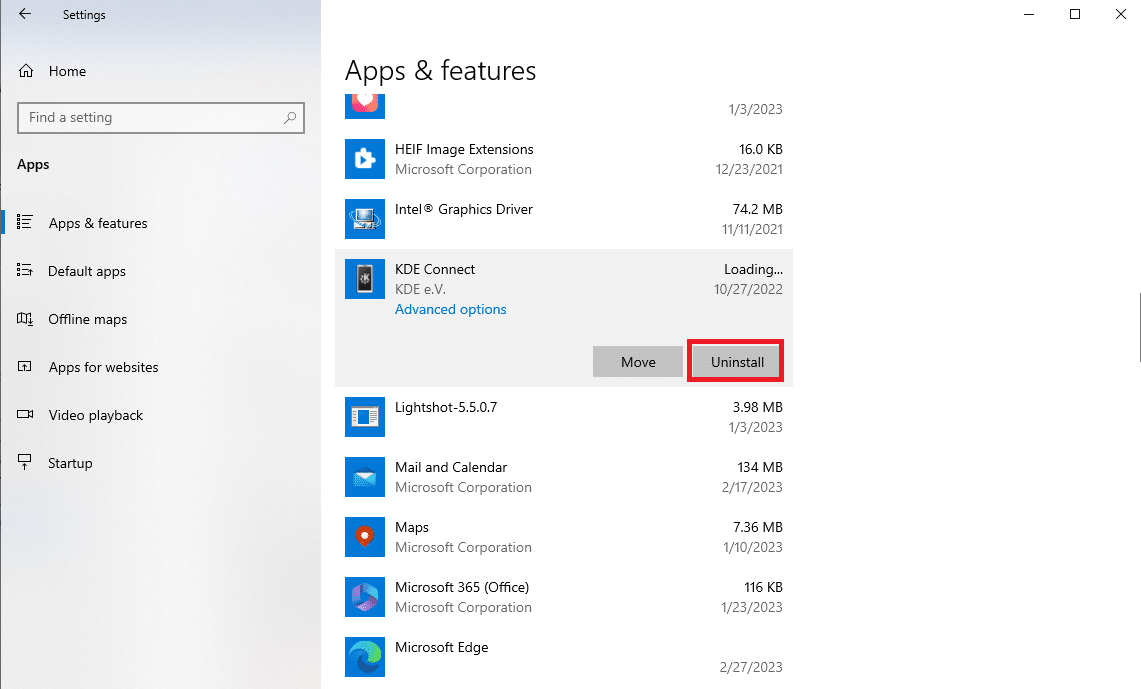
4. Por fim, clique em Desinstalar novamente para confirmar a ação.
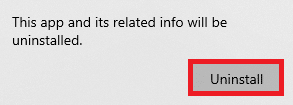
5. Agora, abra a Microsoft Store no menu Iniciar .
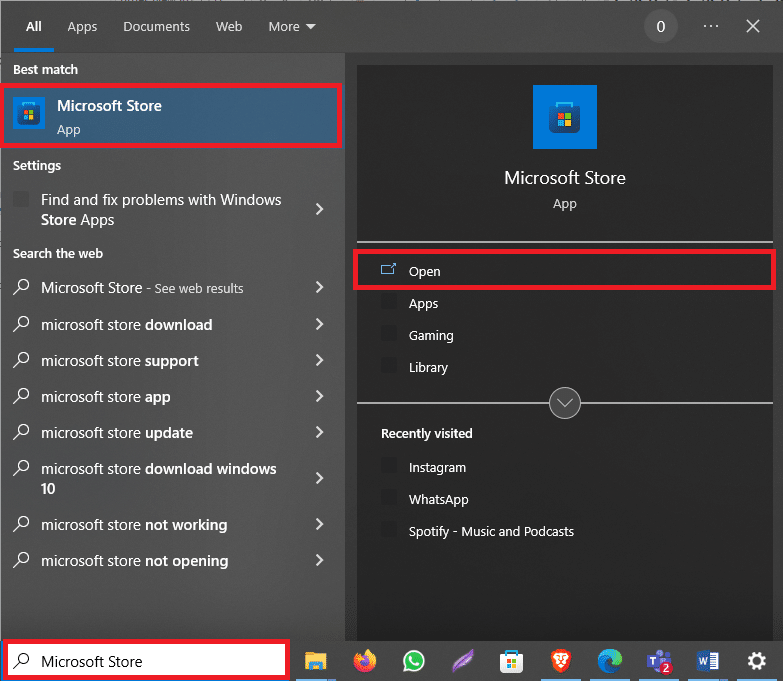
6. Pesquise o aplicativo na MS Store .
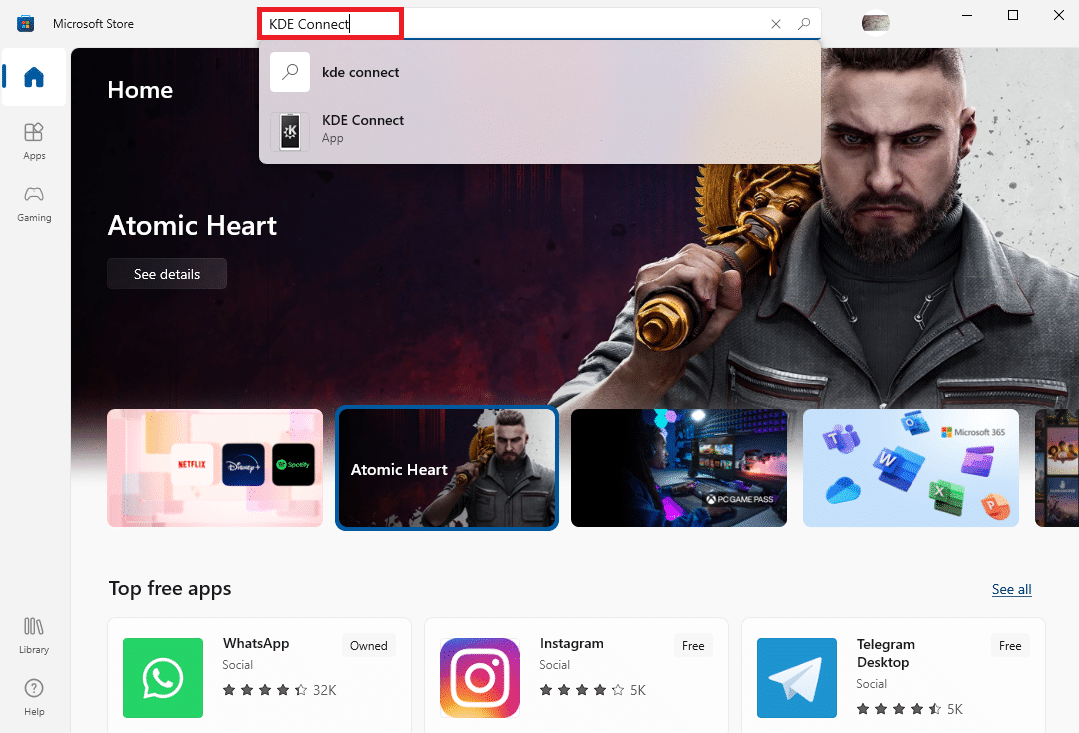
7. Clique no ícone Instalar para instalar o aplicativo novamente.
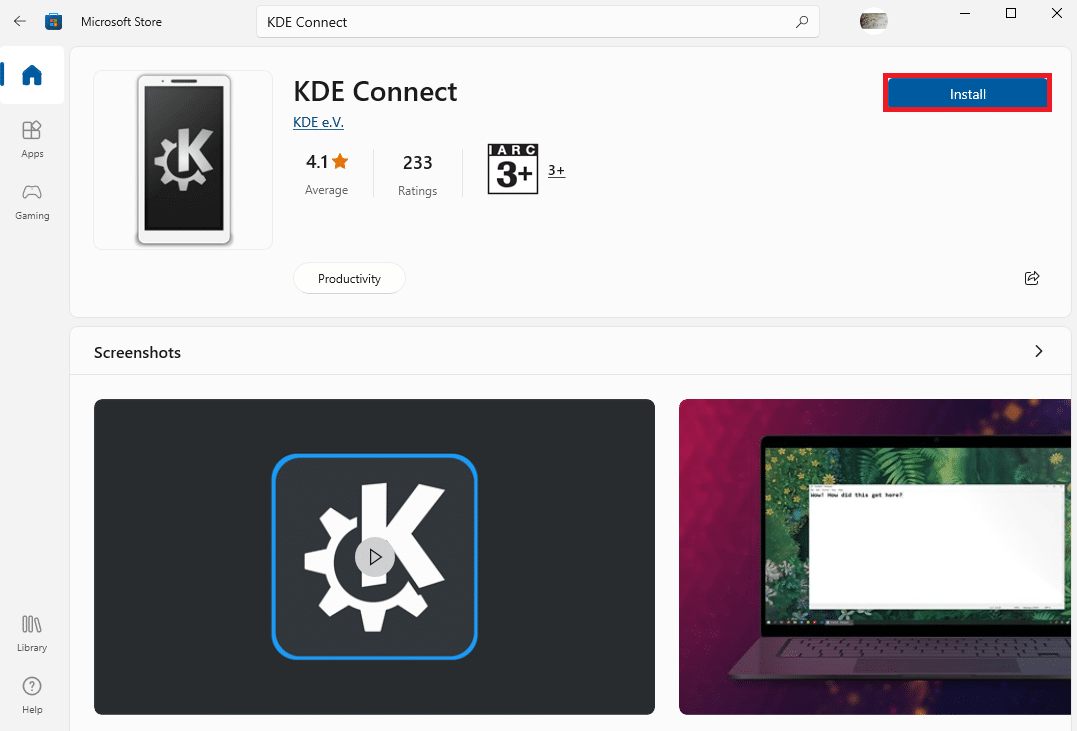
Nota: Você deve sempre tentar instalar um aplicativo em seu computador a partir do site oficial desse aplicativo para evitar problemas causados pela MS Store.
Método 10: Reinstale a Microsoft Store
Se o problema persistir, você também pode tentar reinstalar a Microsoft Store em seu computador usando alguns comandos do PowerShell. Você pode usar as seguintes etapas para o mesmo.
1. Pressione a tecla Windows , digite Windows PowerShell e clique em Executar como administrador .
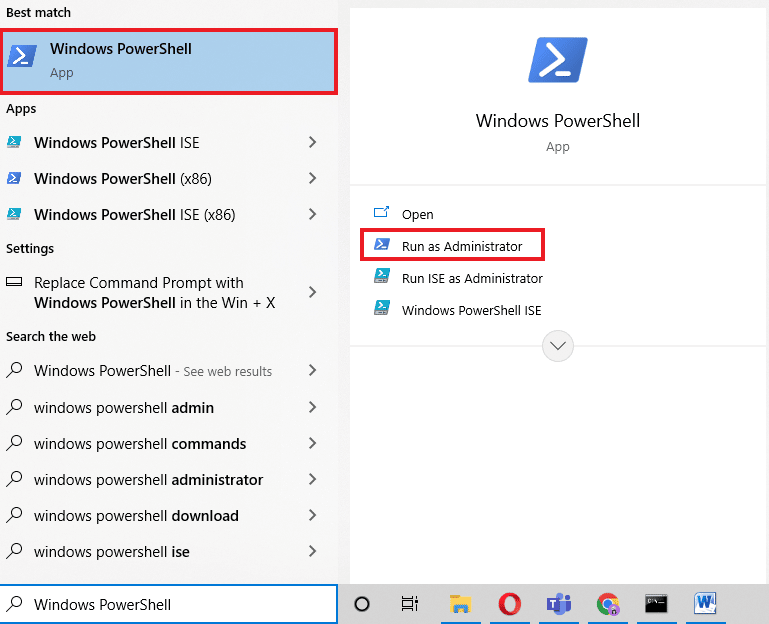
2. Na janela do PowerShell, digite o seguinte comando e pressione a tecla Enter .
Get-AppxPackage -allusers *WindowsStore* | Remove-AppxPackage
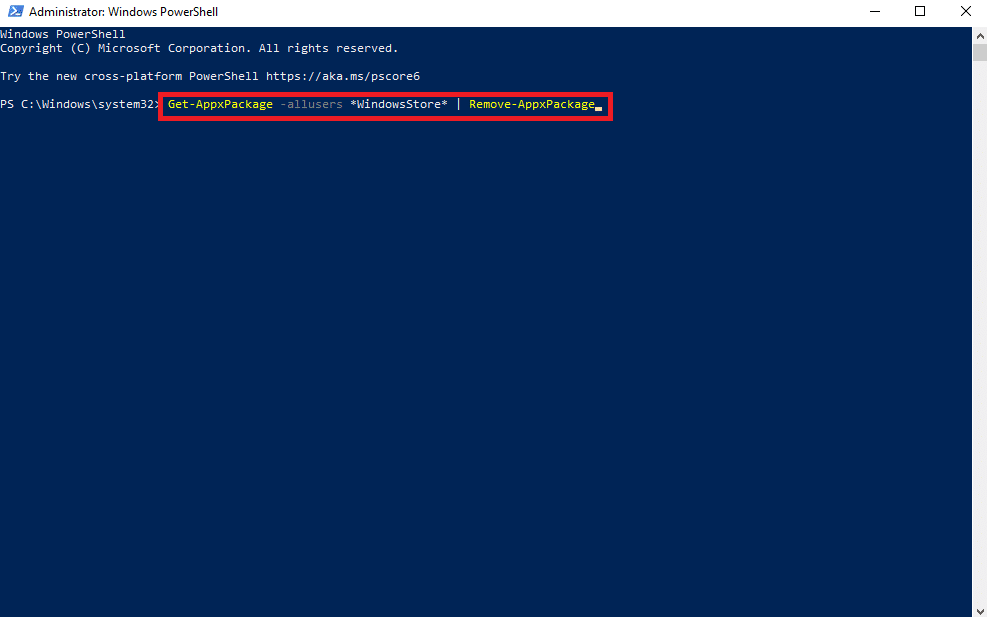
3. Quando o processo terminar, digite o seguinte comando e pressione a tecla Enter .
Get-AppxPackage -allusers *WindowsStore* | Foreach {Add-AppxPackage -DisableDevelopmentMode -Register "$($_.InstallLocation)\AppXManifest.xml"} 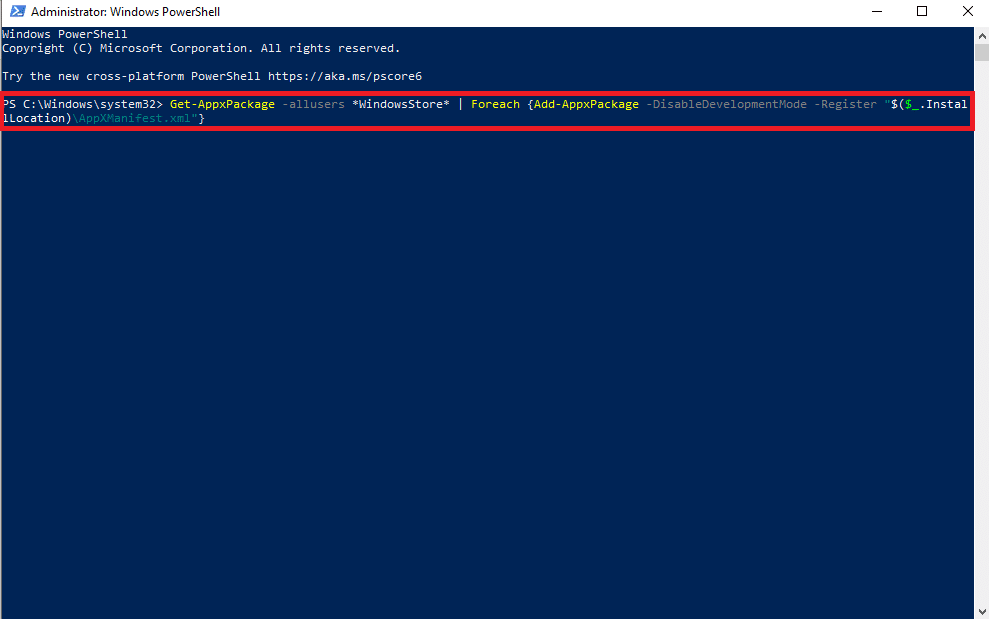
4. Por fim, reinicie o computador para salvar as alterações.
Leia também: Corrija o erro 0x80073D12 da Microsoft Store no Windows 10
Método 11: Criar novo perfil de usuário
Um perfil corrompido do Windows também pode estar associado a vários erros da MS Store, para resolver esses problemas, você pode tentar criar um novo perfil de usuário em seu computador. Você pode ler nosso guia sobre como criar uma conta de usuário local no Windows 10 para encontrar as etapas para adicionar um novo perfil no Windows 10.
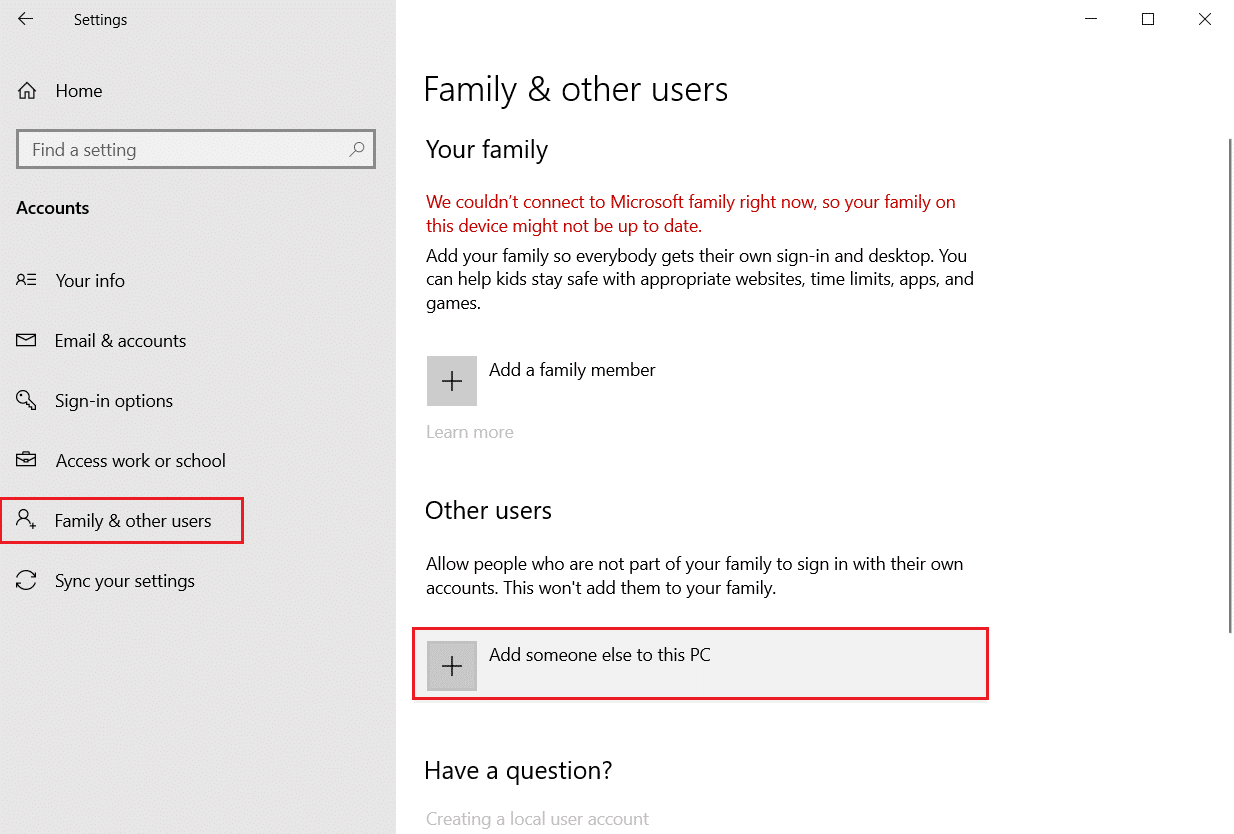
Perguntas Frequentes (FAQ)
Q1. O que é o código de erro 0x80860010?
Resp. O código de erro 0x80860010 é um problema comum que ocorre com os aplicativos da Microsoft Store. Este erro pode fazer com que os aplicativos funcionem mal no seu computador.
Q2. Por que não consigo abrir um aplicativo da MS Store no meu computador com Windows 10?
Resp. Pode haver vários motivos pelos quais um aplicativo não está abrindo no seu computador. Um dos motivos comuns é causado pelo código de erro 0x80860010 com aplicativos instalados da Microsoft Store.
Q3. Como corrijo o problema do código de erro 0x80860010 no Windows 10?
Resp. Você pode usar vários métodos, como redefinir o cache da MS Store ou reinstalar o aplicativo para corrigir o problema.
Recomendado:
- O que procurar em um PC para jogos?
- Como remover alguém do grupo de discórdia
- Corrigir o erro 0x8A150006 da Microsoft Store no Windows 10
- Como corrigir o erro 0x80073CFB da Microsoft Store
Esperamos que este guia tenha sido útil para você e que você tenha conseguido corrigir este aplicativo com muitos erros de solicitação . Deixe-nos saber qual método funcionou para você. Se você tiver alguma sugestão ou dúvida para nós, informe-nos na seção de comentários.
